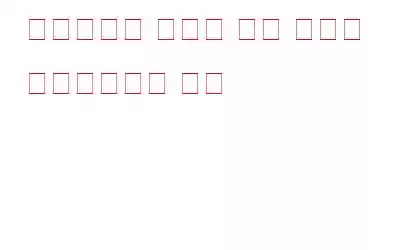집이든 컴퓨터이든 개인 정보 보호는 우리에게 필요한 전부입니다. 우리 중 많은 사람들은 우리가 끊임없이 웹사이트의 뒤를 쫓고 있다는 사실을 인식하지 못합니다. 모든 브라우저는 시크릿 모드로 전환하여 서핑할 수 있는 옵션과 잠재적으로 기밀인 탐색 세션의 남은 항목을 몇 초 안에 지울 수 있는 기능을 제공합니다. 웹사이트 서버에 저장된 기록은 우리가 통제할 수 없는 것입니다. 검색 습관, 클릭한 링크, 방문한 페이지 등과 같은 모든 활동을 모니터링합니다.
무섭죠!?
다행히도 이에 대한 해결책이 있습니다. 이를 선택 해제할 수 있습니다.
Do Not Track을 활성화하고 관리하는 방법은 브라우저마다 다릅니다. 이 글에서는 브라우저의 인터넷 활동 추적을 비활성화하는 방법에 대해 설명합니다.
Internet Explorer부터 시작하고 Chrome과 Firefox부터 시작하겠습니다.
1. Internet Explorer:
Internet Explorer에서 추적 금지를 활성화하려면 다음 단계를 따르세요:
- 브라우저를 엽니다.
- 기어 아이콘으로 이동합니다. 도구 창은 오른쪽 상단에 있습니다. 클릭하세요.
- 드롭다운 메뉴가 나타나면 "안전" 위에 마우스 커서를 올려놓으세요.
- 추적 금지 요청 끄기
- 그러면 해당 기능이 이미 활성화되어 있습니다. (IE 11에서는 이 기능이 기본적으로 이미 켜져 있습니다.)
참조: Microsoft Edge에서 검색 데이터를 관리하고 삭제하는 방법
2. Chrome
Chrome에서 추적 금지를 활성화하려면 다음 단계를 따르세요.
- Chrome을 열고 오른쪽 상단에 있는 점 3개를 클릭하세요. .
- 드롭다운 목록에서 설정을 선택합니다.
- 모든 Chrome 설정이 포함된 페이지로 이동됩니다.
- 페이지 끝까지 스크롤하고 고급 설정 표시를 클릭하세요.
- 개인정보 아래에 '추적하지 않음 보내기' 옵션이 표시됩니다. ” 검색 트래픽을 요청하려면 앞의 상자를 선택하세요.
짠!
3. Firefox
- Firefox 브라우저를 엽니다.
- 오른쪽 상단 모서리에 있는 가로선을 클릭하면 드롭다운 메뉴가 표시되고 옵션을 선택합니다.
- 옵션 페이지로 이동하며 왼쪽에 목록이 있습니다. 개인정보 보호를 선택하세요.
- 추적 방지가 표시됩니다. 선택되어 있지 않은 경우 상자를 선택하십시오.
- 추적 금지 설정 관리를 클릭하면 팝업 창이 나타납니다.
- 상자를 선택하십시오. 항상 적용 추적 안함
완료!
4. Opera
Opera 브라우저에서 Do Not Track을 활성화하려면 다음 단계를 따르세요.
- Opera 브라우저를 엽니다.
- 다음에 있는 Opera 버튼을 클릭하세요. 브라우저 창의 왼쪽 상단에 있습니다.
- 드롭다운 메뉴가 나타나면 설정을 선택합니다.
- Opera의 설정 인터페이스가 다음과 같이 열립니다. 새 탭. 왼쪽 메뉴 패널에 있는 개인정보 보호 및 보안을 클릭하세요.
- 개인정보 섹션에서 '추적 금지' 보내기 옵션 옆에 확인 표시를 합니다. 탐색 트래픽으로 요청하세요.
5. Maxthon Cloud Browser:
Maxthon Cloud Browser에서 Do Not Track을 활성화하려면 다음 단계를 따르세요.
- Maxthon 브라우저를 엽니다.
- 브라우저 창의 오른쪽 상단에 있는 세 개의 수평선인 Maxthon 메뉴 버튼을 클릭합니다.
- 드롭다운 메뉴가 나타나면 클릭합니다. 설정
- Maxthon의 설정 페이지가 새 브라우저 탭에서 열립니다.
- 왼쪽 메뉴 패널에서 웹 콘텐츠를 선택합니다.
- 개인정보 보호로 이동
- 추적을 원하지 않는다고 웹사이트에 알리기 옆의 확인란을 선택했는지 확인하세요.
추적 걱정 없이 개인 정보를 보호하고 인터넷을 검색할 수 있는 몇 가지 단계는 다음과 같습니다! 사용하는 브라우저에 맞는 단계에 따라 브라우저의 인터넷 활동 추적을 비활성화할 수 있습니다.
읽기: 0